
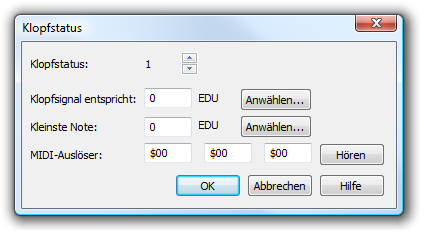
Wie Sie dahin kommen
Klicken Sie das HyperScribe-Werkzeug ![]() . Wählen Sie „Klopfen“ aus dem Untermenü „Taktschlagquelle“ in dem Menü „HyperScribe“; klicken Sie das Ankreuzfeld „Klopf-Status“ und dann „Anwählen“.
. Wählen Sie „Klopfen“ aus dem Untermenü „Taktschlagquelle“ in dem Menü „HyperScribe“; klicken Sie das Ankreuzfeld „Klopf-Status“ und dann „Anwählen“.
Was es bewirkt
Hin und wieder werden Sie ein Stück aufzeichnen müssen, in dem sich die Taktart oder der Grundschlag ändert. Anstatt Sie nun Ihre Einspielung unterbrechen zu lassen, um den Wert des Taktschlags oder die Einstellung des kleinsten Notenwerts zu verändern, lässt Finale Sie drei verschiedene dieser Einstellungen im voraus programmieren, was Ihnen die Möglichkeit gibt, im Verlauf Ihrer Einspielung von der einen in die andere umzuspringen. Sie können die Einstellungen in dieser Dialogbox festlegen.
- Klopfstatus (1). Die Zahl zeigt Ihnen an, welche der drei zusätzlichen HyperScribe-Einrichtungen Sie gerade bearbeiten. Klicken Sie die kleinen nach unten oder oben gerichteten Pfeile daneben, um zwischen dem Status 1, 2 und 3 hin- und herzuwechseln.
- Klopfsignal entspricht; Anwählen • Kleinste Note; Anwählen • MIDI-Auslöser • Hören. Geben Sie in das erste Textfeld den rhythmischen Wert der Klopfsignale (ob auf einer Taste oder einem Pedal) in EDUs ein (1024 pro Viertelnote). Oder klicken Sie einfach „Anwählen“; es erscheint eine Palette von Notenwerten. Klicken Sie den gewünschten Notenwert für Ihr Klopfsignal, und klicken Sie „OK“; Finale füllt für Sie das Feld „Klopfsignal entspricht“ aus.
„Kleinste Note“ stellt den Quantisierungswert dar. Dies ist der kleinste Notenwert, den Sie spielen werden. Klicken Sie „Anwählen“, und die Dialogbox „Notenwert einstellen“ erscheint, in der Sie einen Notenwert (einschließlich des Punktes, wenn nötig) anwählen können. Finale füllt für Sie das Feld „Kleinste Note“ aus. Siehe Notenwert einstellen für weitere Informationen.
Die drei Textfelder bei „MIDI-Auslöser“ zeigen die MIDI-Codes an, die das auslösende Signal kennzeichnen, das Finale dazu veranlasst, sich auf die Einstellungen umzustellen, die Sie definiert haben. Der schnellste Weg zur Bestimmung dieser Werte führt über das Feld „Hören“, das Sie klicken und danach einfach die Taste oder das Pedal drücken müssen, das Sie als Auslöser bestimmen wollen. Beachten Sie bitte, dass Sie, um auf einen anderen Klopfstatus umzuschalten, nicht auf einer anderen Taste oder einem anderen Pedal klopfen sollen – Sie fahren mit demselben Klopfsignal fort. Drücken Sie den Auslöser für einen anderen Klopfstatus nur einmal, um Finale mitzuteilen, dass sich die Taktart oder der Grundschlag ändern; fahren Sie dann mit der Einspielung fort (und mit dem Betätigen desselben Klopfsignals). Beachten Sie, dass der ausgewählte Datentyp (z. B. Fußpedal) bei einer HyperScribe-Aufnahme auch dann nicht aufgezeichnet wird, wenn er in der „Dialogbox Durchlaufende Daten“ aktiviert wurde.
Tipp: Sie können diese drei Klopfstatus zusätzlich zu der hauptsächlichen Taktschlag/ Unterteilung-Einstellung, die Sie in der Dialogbox „Taktschlagquelle“ eingerichtet haben, definieren. Während Sie spielen, können Sie wie oben beschrieben frei zwischen Klopfstatus 1, 2 und 3 hin- und herschalten. Sie können jedoch während des Spiels nicht wieder zu der „hauptsächlichen“ Taktschlag/Unterteilung-Einstellung zurückschalten.
- OK • Abbrechen. Klicken Sie „OK“ (oder drücken Sie die Eingabetaste), um Ihre Einstellungen des Klopfstatus zu bestätigen oder „Abbrechen“, um sie zu widerrufen und zur Dialogbox „Klopfsignal“ zurückzukehren.
Siehe auch:

